Здравствуйте!
VPN (Virtual Private Network - виртуальная частная сеть) - технология, позволяющая безопасно подключиться к интернету.
VPN-сервер — это сервер, который принимает, шифрует и/или расшифровывает данные и передаёт их в точку назначения.
VPN-соединение обеспечивает пользователям дополнительный уровень конфиденциальности в интернете. Между Вами (вашим IP-адресом) и сервером создаётся зашифрованный канал: таким образом Ваши данные будут защищены, текущий IP-адрес скрыт и сохранится анонимность в сети.
 Простая аналогия: вылазки Гарри Поттера из Хогвартса в соседнюю деревню Хогсмид. Он, если помните, пользовался мантией-невидимкой и тайными ходами, обозначенными на карте Мародёров. Тайные ходы — это и есть VPN сеть, то есть Вы попадаете из точки А (компьютера) в точку Б (сайт), но не прямым путём, а обходным. Ну а мантия-невидимка обеспечивает анонимность.
Простая аналогия: вылазки Гарри Поттера из Хогвартса в соседнюю деревню Хогсмид. Он, если помните, пользовался мантией-невидимкой и тайными ходами, обозначенными на карте Мародёров. Тайные ходы — это и есть VPN сеть, то есть Вы попадаете из точки А (компьютера) в точку Б (сайт), но не прямым путём, а обходным. Ну а мантия-невидимка обеспечивает анонимность.
Принцип работы VPN
Для чего НУЖЕН ВПН
 Что ж, мы вроде понятно объяснили, что такое VPN-подключение. Теперь разберемся подробнее, зачем и в каком случае может понадобиться VPN-сервер.
Что ж, мы вроде понятно объяснили, что такое VPN-подключение. Теперь разберемся подробнее, зачем и в каком случае может понадобиться VPN-сервер.
1. Безопасность передачи данных. Например, для совершения покупок в интернете Вы передаёте данные своей банковской карты - их могут перехватить мошенники. VPN не допустит этого и обеспечит Вам необходимую защиту.
2. Безопасность в открытых сетях Wi-Fi. Например, в торговых центрах или кафе Вы точно не знаете, кто и как создал эту сеть, и действительно ли она принадлежит данной точке. А VPN зашифрует данные о Вас и Вашем устройстве и никто не сможет ими воспользоваться в преступных целях.
3. Доступ к заблокированным государством ресурсам. В разных странах некоторые ресурсы блокируются. Если, скажем, в Китае пользователю нужно зайти в Инстаграм или Ютуб, то ему придётся прибегнуть к помощи VPN.
Есть и странные случаи: из России, например, нельзя зайти на сайт канадской почты, чтобы отследить посылку. VPN-сервер подменит данные о Вашем местонахождении и Вы сможете свободно перейти на нужный сайт.
4. Защита данных на смартфоне. VPN сделает так, что никто не сможет получить доступ к Вашим перепискам в мессенджерах или украсть другие персональные данные.
 5. Защита от провайдеров. Провайдеры собирают информацию о пользователях: историю поиска, на какие сайты Вы переходите, какими мессенджерами пользуетесь и т.д. Благодаря VPN провайдер сможет установить только факт использования виртуальных частных сетей, но не получит доступа к Вашим данным. А для дополнительной защиты цифрового отпечатка многие пользователи комбинируют VPN с антидетект браузер, чтобы скрыть устройство, параметры браузера и другие идентификаторы.
5. Защита от провайдеров. Провайдеры собирают информацию о пользователях: историю поиска, на какие сайты Вы переходите, какими мессенджерами пользуетесь и т.д. Благодаря VPN провайдер сможет установить только факт использования виртуальных частных сетей, но не получит доступа к Вашим данным. А для дополнительной защиты цифрового отпечатка многие пользователи комбинируют VPN с антидетект браузер, чтобы скрыть устройство, параметры браузера и другие идентификаторы.
6. Подключение к удаленным серверам. VPN позволит подключиться к ним, если, например, пользователю нужно поработать из дома. Поэтому многие крупные компании создают собственные сети впн.
Как оплатить VPN из России
С середины марта 2022 года оплатить любые иностранные покупки картой российского банка стало невозможно. Но не отчаивайтесь – отечественным Visa и Mastercard есть аналоги.
1. Оплатите со счёта мобильного телефона. Это самый простой способ оплаты каких-либо подписок в магазинах приложений.
 Google Play. Откройте в настройках аккаунта раздел “Платежи и подписки”, выберите “Способы оплаты”, добавьте оператора связи и укажите свой номер телефона. Оплата VPN с баланса телефона доступна только для абонентов “МТС”, “Мегафон” и “Билайн”.
Google Play. Откройте в настройках аккаунта раздел “Платежи и подписки”, выберите “Способы оплаты”, добавьте оператора связи и укажите свой номер телефона. Оплата VPN с баланса телефона доступна только для абонентов “МТС”, “Мегафон” и “Билайн”.
AppStore. В разделе “Управлять способами оплаты” выберите пункт "Добавить способ оплаты" и нажмите “Мобильный телефон”. К сожалению, этот способ также подойдет только для “Билайн”, “Мегафон”, “МТС” и YOTA.
2. Купите через друзей. Если у Вас есть знакомые за границей, лучшим вариантом будет приобрести ВПН-клиент за “чужой счёт”, вернув другу полную или частичную (если решили купить вскладчину) стоимость подписки.
Не стоит рисковать и запрашивать чужие контактные данные для самостоятельной оплаты – карты некоторых национальных банков могут блокировать платежи без дополнительного смс-подтверждения. Пока друг в другой стране получит смс и передаст Вам данные, пока Вы их введете – только лишняя трата времени.
3. Воспользуйтесь услугами посредников. Появились специализированные сервисы, сотрудники которых оплачивают россиянам зарубежные онлайн-продукты со счетов в ЕС или США. К таковым относятся Unlock Money, Oh My Bills, Оплата.Там.
Для совершения сделки нужно оплатить услугу и комиссию (в OMB это 20-25% от покупки), передать логин и пароль от личного кабинета в сервисе. Не самый надежный и безопасный способ, рекомендуем только на самый крайний случай.
 4. Оплатите криптовалютой. Биткоин – самая конфиденциальная валюта, которая за годы своего существования доказала свою безопасность и устойчивость как к колебаниям рынка, так и к хакерским атакам. Поэтому все платные VPN-сервисы из нашего списка можно приобрести за криптовалюту.
4. Оплатите криптовалютой. Биткоин – самая конфиденциальная валюта, которая за годы своего существования доказала свою безопасность и устойчивость как к колебаниям рынка, так и к хакерским атакам. Поэтому все платные VPN-сервисы из нашего списка можно приобрести за криптовалюту.
5. Выберите российский ВПН. Некоторые разработчики лучше всех понимают, в какой ситуации оказались их соотечественники, и поэтому предлагают более широкий выбор способов оплаты. Например, подписку на VPN Monster или hidemy.name Вы можете оплатить картой МИР, через ЮMoney или Qiwi-кошелёк.
Как выбрать VPN
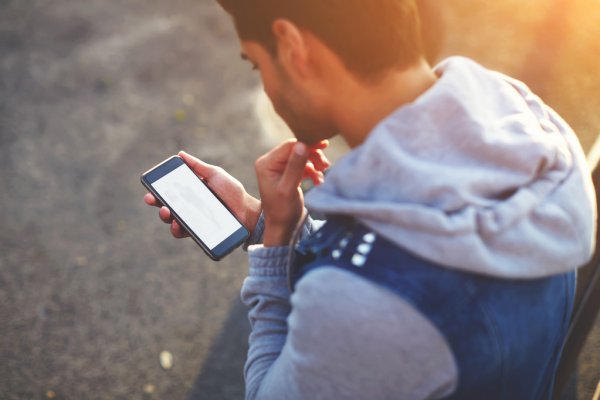 Разбежались глаза от разнообразия? Обратите внимание на основные критерии, по которым нужно выбирать подходящий VPN-сервис:
Разбежались глаза от разнообразия? Обратите внимание на основные критерии, по которым нужно выбирать подходящий VPN-сервис:
- Цена подписки. Средняя цена приложения составит примерно 700 руб/мес. На такую примерно и ориентируйтесь. А если цена слишком высокая или низкая, выясните, почему. Наличие бесплатного тестового периода станет отличным бонусом;
- Количество стран и серверов. Чем их больше, тем больше у Вас вариантов подключений — и тем, естественно, лучше;
- Средняя скорость. Любой VPN существенно или не очень снизит скорость соединения. Лучшими считаются программы, которые снижают её не более, чем на 30%;
- Количество устройств. Вы планируете пользоваться сервисом только с телефона или ещё с десктопа? В одиночку или вместе с близкими? Free-ВПН обычно работают только на одной платформе, платные же предлагают подписку без такого ограничения;
- Функционал. Обратите внимание на то, какие фишки и плюшки помимо базовых услуг предлагает приложение. Например, безопасные торренты, изменение часового пояса, связка с TOR, смена DNS, возможность использовать впн на нескольких устройствах и т.д;
- Политика конфиденциальности. Обязательно с ней ознакомьтесь: там чётко прописывается, какие данные пользователей хранятся на серверах VPN, а какие нет, возможна ли передача Ваших данных третьим лицам и т.д;
- Блокировки РКН. К сожалению, даже самые надежные сервисы иногда блокируют — в то же время на практике, судя по отзывам, часть из них продолжает работать (скорее всего, это зависит от провайдера). Поэтому Вам точно придётся протестировать несколько вариантов.
Как работает VPN
 Теперь наглядно разберёмся, как именно работает ВПН. Эта информация, к слову, может Вам пригодиться при выборе сервиса, но об этом мы подробнее расскажем ниже.
Теперь наглядно разберёмся, как именно работает ВПН. Эта информация, к слову, может Вам пригодиться при выборе сервиса, но об этом мы подробнее расскажем ниже.
Типы протоколов VPN
Теперь, когда есть представление о том, что такое VPN, разберёмся в разновидностях его протоколов и рассмотрим их основные преимущества и недостатки. Если Вам это неинтересно и срочно нужны сервисы, то можете сразу переходить к следующей главе.
1. OpenVPN
Сравнительно новый протокол, используется многими VPN-сервисами по умолчанию и считается самым надёжным. Он объединяет в себе несколько технологий, включая SSLv3/TLSv1 протоколы и библиотеку OpenSSL, и поддерживает множество алгоритмов шифрования - это обеспечивает надёжность соединения.
Открытый исходный код протокола позволяет оперативно адаптироваться при возникновении новых опасностей. OpenVPN довольно сложно настроить, но большинство программ предлагает уже готовые настройки.
2. PPTP VPN
 Протокол "point to point", то есть "точка-точка", создаёт VPN внутри общей сети и часто используется сервисами по умолчанию. Он прост в настройке, поэтому очень распространен. Удобен как для бизнеса, так и для домашнего использования.
Протокол "point to point", то есть "точка-точка", создаёт VPN внутри общей сети и часто используется сервисами по умолчанию. Он прост в настройке, поэтому очень распространен. Удобен как для бизнеса, так и для домашнего использования.
Для PPTP не нужно устанавливать дополнительное оборудование, но у него есть и недостаток: данные не шифруются, поэтому полная безопасность не гарантирована.
3. Site-to-Site VPN
Протокол "узел-узел". Его часто предпочитают в бизнесе: так компьютеры связываются в единую сеть, если они находятся в разных подразделениях компании, будь они в разных офисах или даже в разных странах. Помимо этого, с ним можно подключиться и к сети другой компании.
Уровень безопасности здесь довольно высокий, правда придётся установить дополнительное оборудование или приложения на подключённых к сети устройствах.
4. L2TP
Работает в сочетании с другими протоколами, то есть помимо безопасности подключения можно обеспечить и шифрование данных. Этот протокол очень похож на PPTP VPN, но соединение гораздо надёжнее.
5. IPsec
 Устанавливает безопасное подключение к сети. С его помощью образуется туннель к удалённому узлу: данные шифруются и каждая сессия отслеживается. Этот протокол считается одним из самых надёжных.
Устанавливает безопасное подключение к сети. С его помощью образуется туннель к удалённому узлу: данные шифруются и каждая сессия отслеживается. Этот протокол считается одним из самых надёжных.
IPsec VPN существует в двух режимах: транспортном и туннельном. Транспортный шифрует конкретное сообщение в пакете данных, а туннельный - пакет данных целиком.
Этот протокол может работать совместно с другими: уровень безопасности сети повышается, однако на установку приложений потребуется время и умелые руки.
6. IKEv2
Оптимальный вариант для подключения к сети на мобильных устройствах. Протокол легко настраивается, обеспечивает пользователю высокую скорость и безопасность соединения, стабильно работает, но уязвим к блокировке брандмауэрами.
7. SSL и TLS
 Работают как один протокол. SSL VPN - протокол защищённых сокетов, TLS VPN — транспортный протокол. Он устанавливает безопасное соединение от веб-браузера до сервера сайта и установлен в большинстве браузеров по умолчанию. Часто применяется в онлайн-магазинах: пользователь получает доступ к специальным предложениям вместо всей сети.
Работают как один протокол. SSL VPN - протокол защищённых сокетов, TLS VPN — транспортный протокол. Он устанавливает безопасное соединение от веб-браузера до сервера сайта и установлен в большинстве браузеров по умолчанию. Часто применяется в онлайн-магазинах: пользователь получает доступ к специальным предложениям вместо всей сети.
8. MPLS VPN
Очень гибкий протокол, который можно адаптировать под нужные условия. VPN-клиенты с поддержкой MPLS работают с провайдерами: несколько сайтов объединяются и формируют VPN на основе мощностей этого провайдера.
Такой сервис сложно настроить или внести в него изменения, поэтому он обойдётся пользователю дороже, чем другие VPN.
9. Hybrid VPN
Сочетает в себе MPLS и iPsec VPN. Некоторые узлы допускают возможность подключения этих протоколов одновременно: таким образом повышается надёжность MPLS. С помощью оборудования iPsec формируется VPN-туннель с зашифрованными данными. Далее iPsec переключается на MPLS, и информация передаётся в точку назначения.
 Гибридные VPN стоят дороже других протоколов, но в то же время их можно гибко настроить под свои нужды. Как правило, они используются компаниями, когда MPLS VPN не поддерживается их узлами.
Гибридные VPN стоят дороже других протоколов, но в то же время их можно гибко настроить под свои нужды. Как правило, они используются компаниями, когда MPLS VPN не поддерживается их узлами.
Заметка. Чтобы выбрать протокол, Вы должны понимать, какой тип и уровень безопасности Вам нужен. Если для домашних устройств достаточно PPTP или OpenVPN, то для крупного бизнеса стоит задуматься о более сложных системах.
Цепочки VPN-серверов
Это подключение не через один, а через несколько VPN-серверов. При обычном использовании Ваше устройство передаёт данные на сервер, скажем, расположенный в Канаде — и далее на сайт. С цепочкой серверов Ваши данные будут переданы на сервер в Канаде, потом с этого сервера, например, на сервер в США — и только потом на нужный сайт.
Таким образом информация шифруется надёжнее: вычислить IP пользователя благодаря тому, что используется несколько узлов, будет невозможно. Схемы передачи данных в цепочках бывают двух видов.
- Каскадная
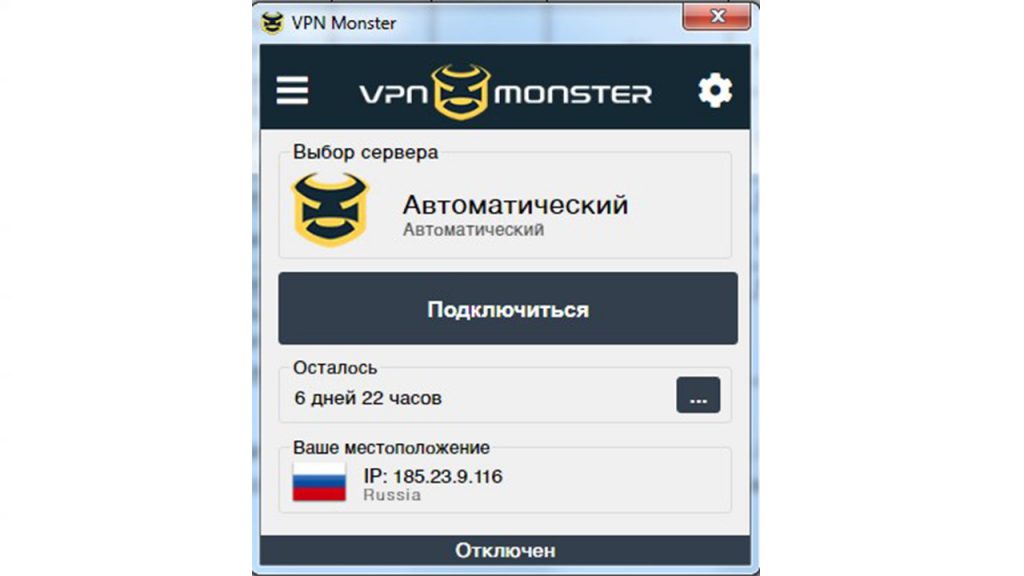 Данные передаются на один сервер, затем на следующий, далее в пункт назначения. Схема проста в использовании и информация передаётся быстро. Но если у хакеров появится доступ к одному из серверов, на которые передаётся инфа, то её могут перехватить, потому что на каждом сервере данные расшифровываются.
Данные передаются на один сервер, затем на следующий, далее в пункт назначения. Схема проста в использовании и информация передаётся быстро. Но если у хакеров появится доступ к одному из серверов, на которые передаётся инфа, то её могут перехватить, потому что на каждом сервере данные расшифровываются.
Каскадная цепочка
- Сквозная
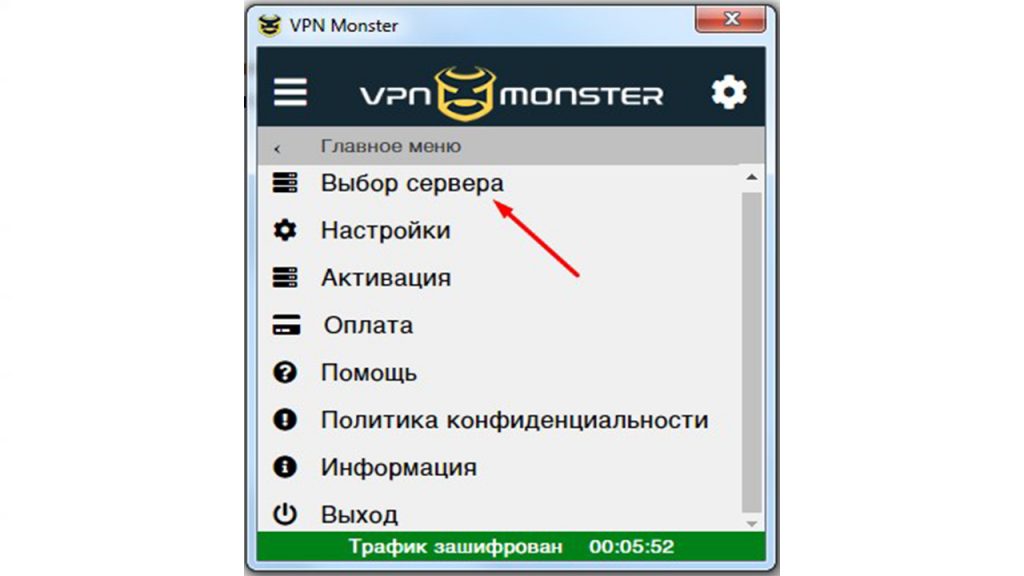 Этот вариант надёжнее, потому что информация передаётся к конечному VPN-серверу через промежуточные в зашифрованном виде. Правда, скорее всего её придётся настраивать вручную. Такую схему мало кто предлагает, поэтому придётся запускать на устройстве два и более VPN-клиента. Кроме того, сквозная схема существенно замедляет соединение, а у злоумышленников есть возможность получить конечный IP-адрес.
Этот вариант надёжнее, потому что информация передаётся к конечному VPN-серверу через промежуточные в зашифрованном виде. Правда, скорее всего её придётся настраивать вручную. Такую схему мало кто предлагает, поэтому придётся запускать на устройстве два и более VPN-клиента. Кроме того, сквозная схема существенно замедляет соединение, а у злоумышленников есть возможность получить конечный IP-адрес.
Сквозная цепочка
Как подключить VPN
Теперь разберёмся, как включить vpn на примере топового - VPN Monster. Он работает на десктопе и в мобильном приложении (правда, только для Android).
- На десктопе
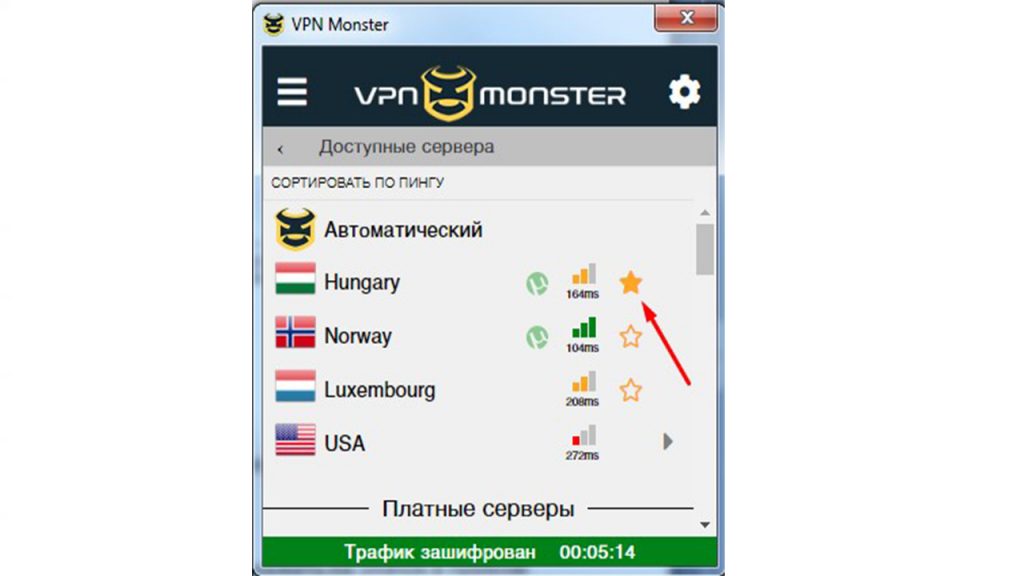 Приложение можно скачать на официальном сайте и получить ключ на 7 дней бесплатного периода. После скачивания vpn на компьютер и установки запустите программу и введите код активации. Далее сервис предложит подключиться к VPN.
Приложение можно скачать на официальном сайте и получить ключ на 7 дней бесплатного периода. После скачивания vpn на компьютер и установки запустите программу и введите код активации. Далее сервис предложит подключиться к VPN.
Шаг 1. Выбор сервера
 При подключении программа выбирает сервер автоматически, но если Вас не устраивает скорость подключения или не получается зайти на какие-то сайты, то можно переключиться на другой. Для этого нажмите на три полоски в верхнем левом углу, далее — "Выбор сервера".
При подключении программа выбирает сервер автоматически, но если Вас не устраивает скорость подключения или не получается зайти на какие-то сайты, то можно переключиться на другой. Для этого нажмите на три полоски в верхнем левом углу, далее — "Выбор сервера".
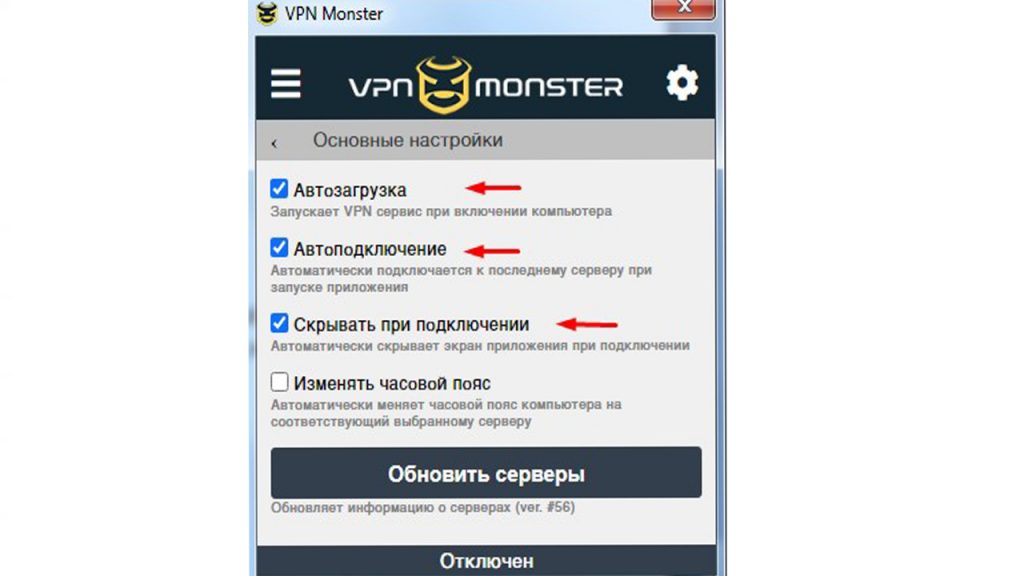 В открытом окне выберите нужный сервер. К примеру, пусть это будет тот, где скорость выше. В нашем случае это Венгрия.
В открытом окне выберите нужный сервер. К примеру, пусть это будет тот, где скорость выше. В нашем случае это Венгрия.
Значок uTorrent рядом со скоростью соединения говорит о том, что этот сервер позволяет использовать расширенные функции. Для удобства избранные серверы можно обозначить звездочкой и они всегда будут наверху списка.
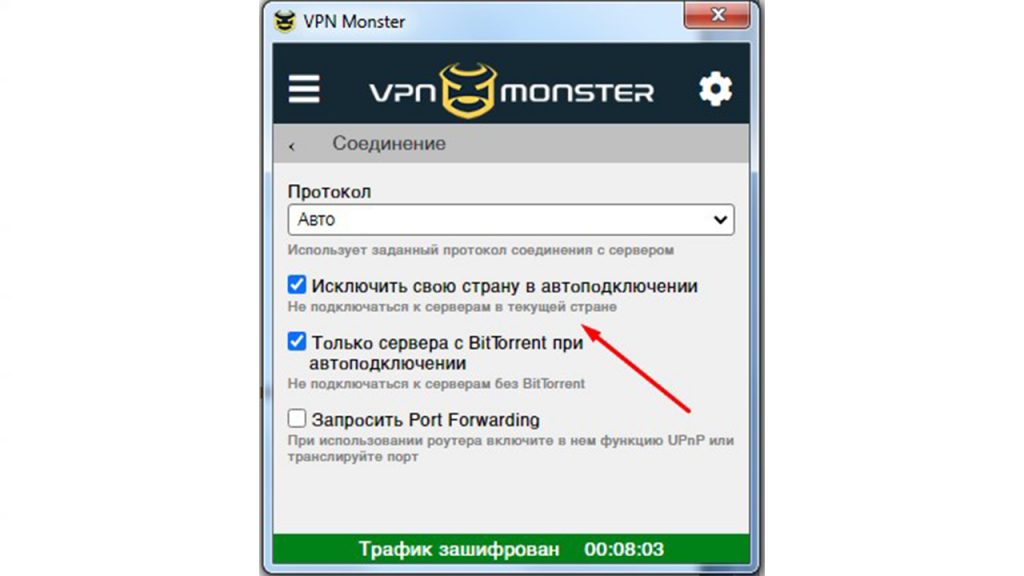
Шаг 2. Настройки
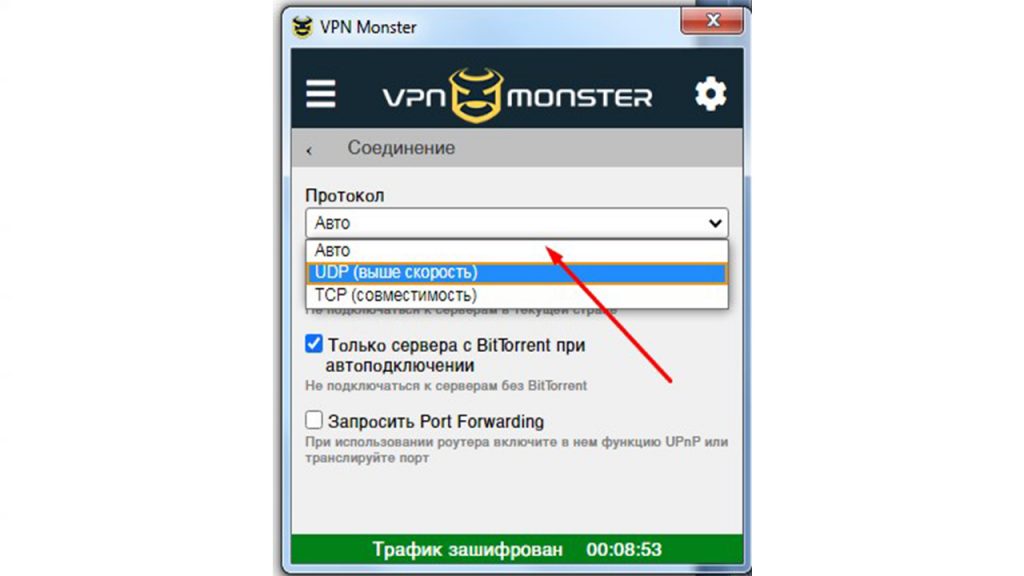 Перейдите в настройки через меню или нажмите на шестеренку в правом верхнем углу. Настройки предлагаются трёх видов; Основные, Соединение и Анонимность. Сейчас мы подробно разберемся в каждых.
Перейдите в настройки через меню или нажмите на шестеренку в правом верхнем углу. Настройки предлагаются трёх видов; Основные, Соединение и Анонимность. Сейчас мы подробно разберемся в каждых.
Настройки
2.1. Основные
 Выберите нужные Вам настройки: например, автозапуск программы при включении компьютера. На всякий случай под каждым параметром есть аннотация. Для примера отметим несколько.
Выберите нужные Вам настройки: например, автозапуск программы при включении компьютера. На всякий случай под каждым параметром есть аннотация. Для примера отметим несколько.
Мы подключились к венгерскому серверу, но при нестабильном подключении серверы можно обновить. Обратите внимание: после обновления скорость подключения может измениться.
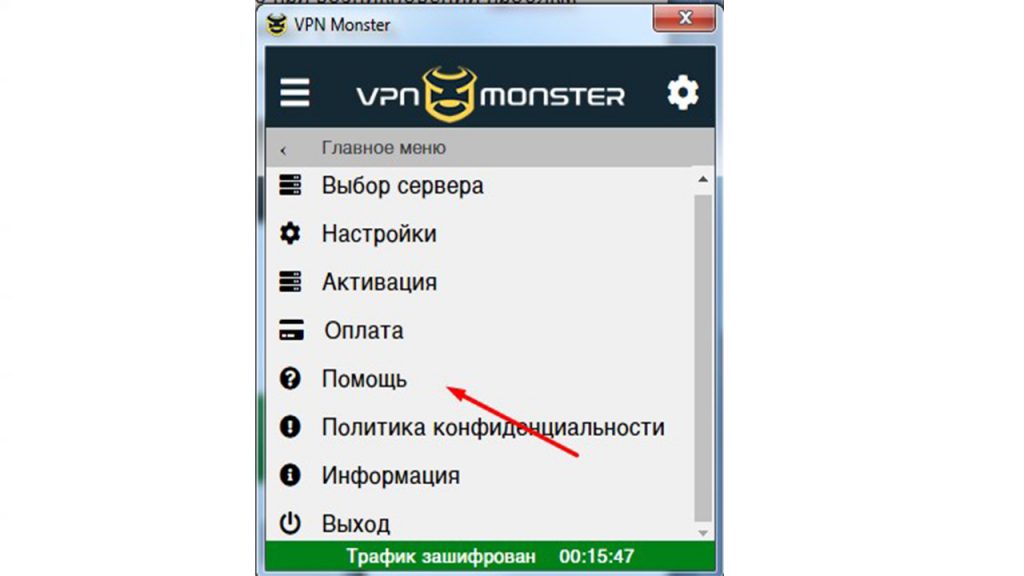
2.2. Соединения
Здесь, как и в основных настройках, отметьте нужные.
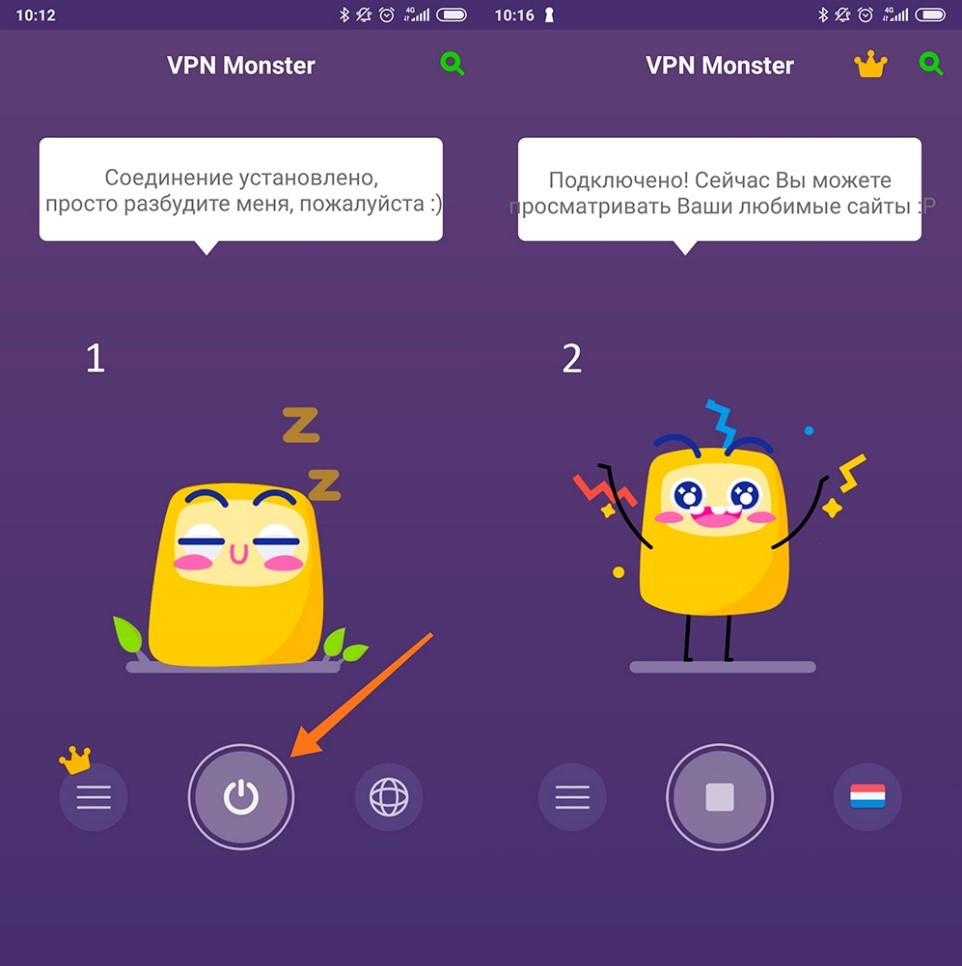
В случае необходимости можно выбрать протокол с нужными параметрами.
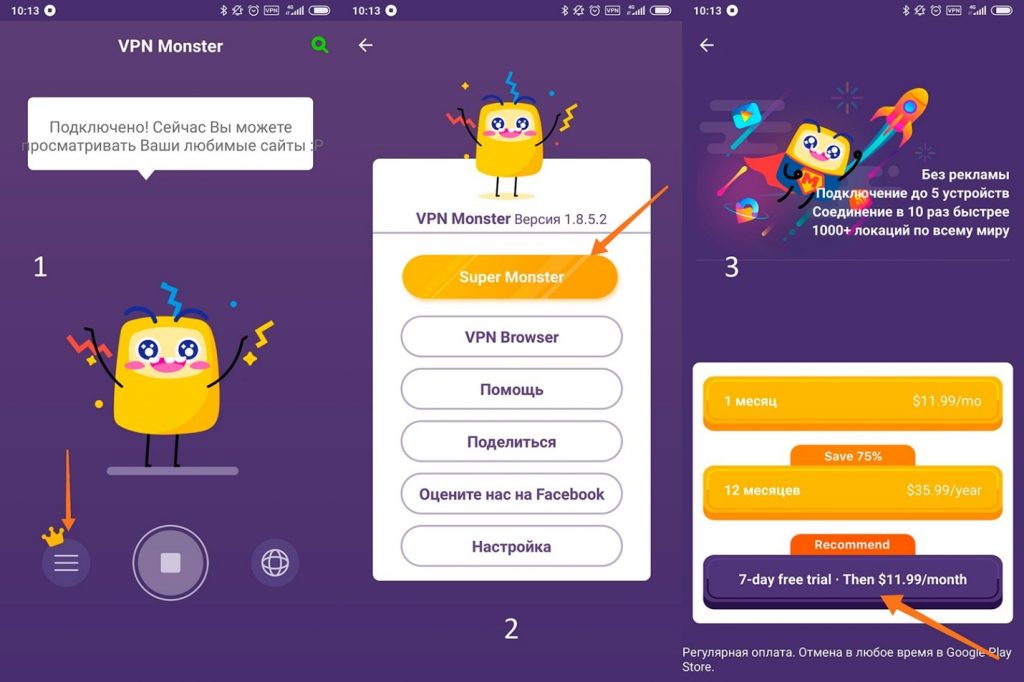
2.3. Анонимность
У всех параметров есть аннотации, поэтому объяснять каждый нет смысла. К примеру, скроем от провайдера факт использования VPN.
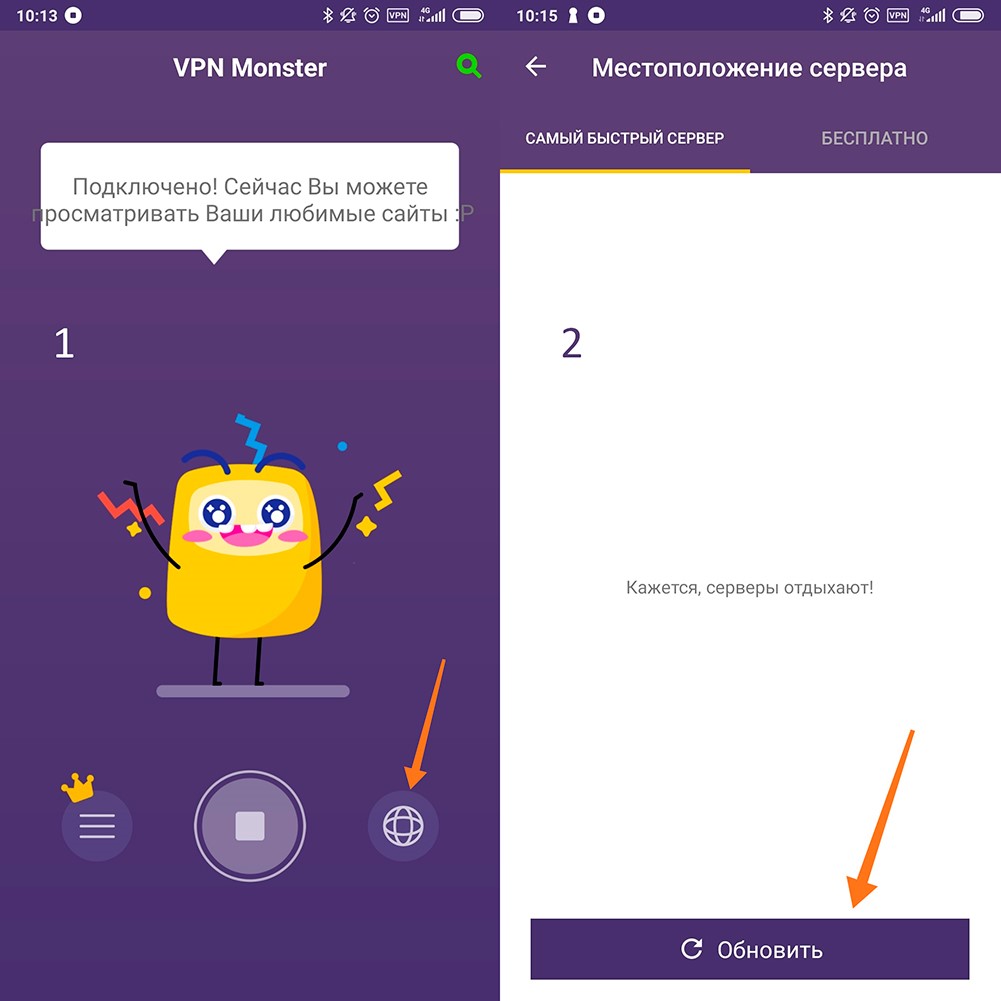
На этом настройка закончена: можно пользоваться программой ближайшую неделю. Сервис простой и интуитивно понятный, но если возникнут проблемы или вопросы, есть раздел "Помощь" в меню.
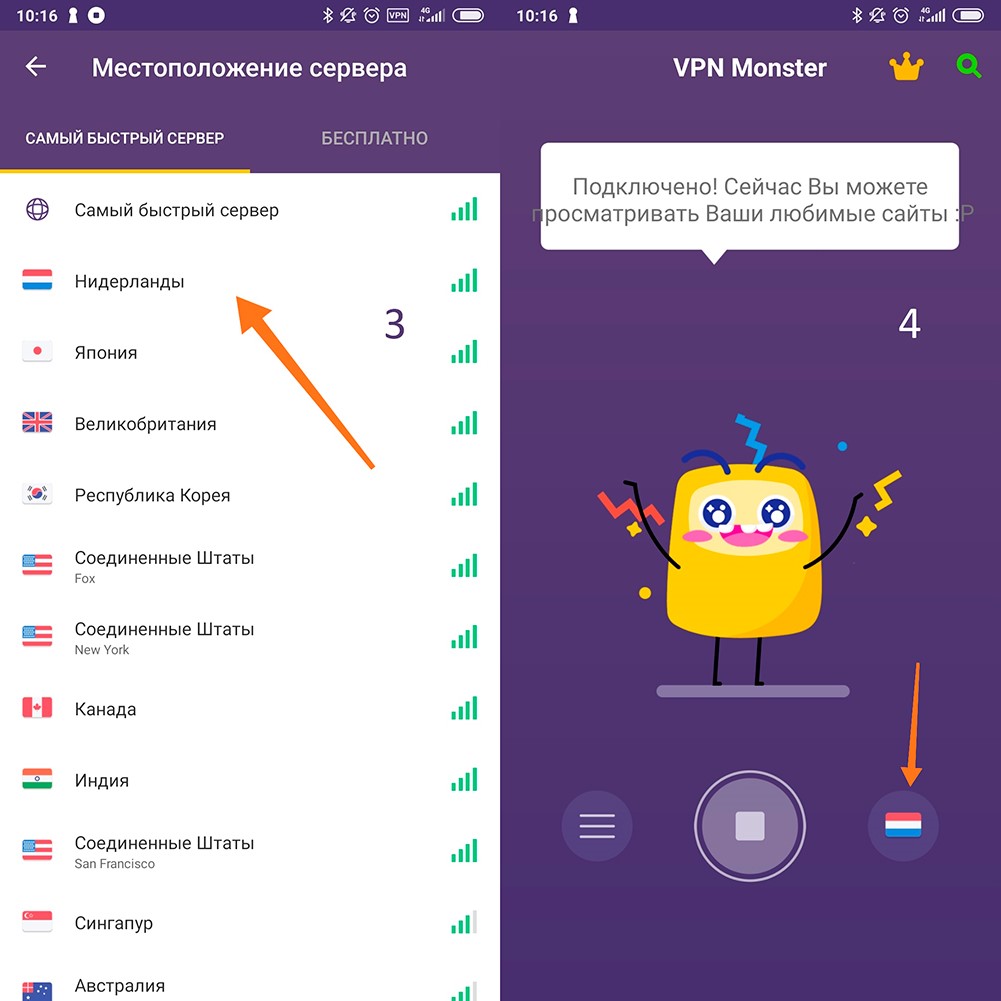
- На мобильном
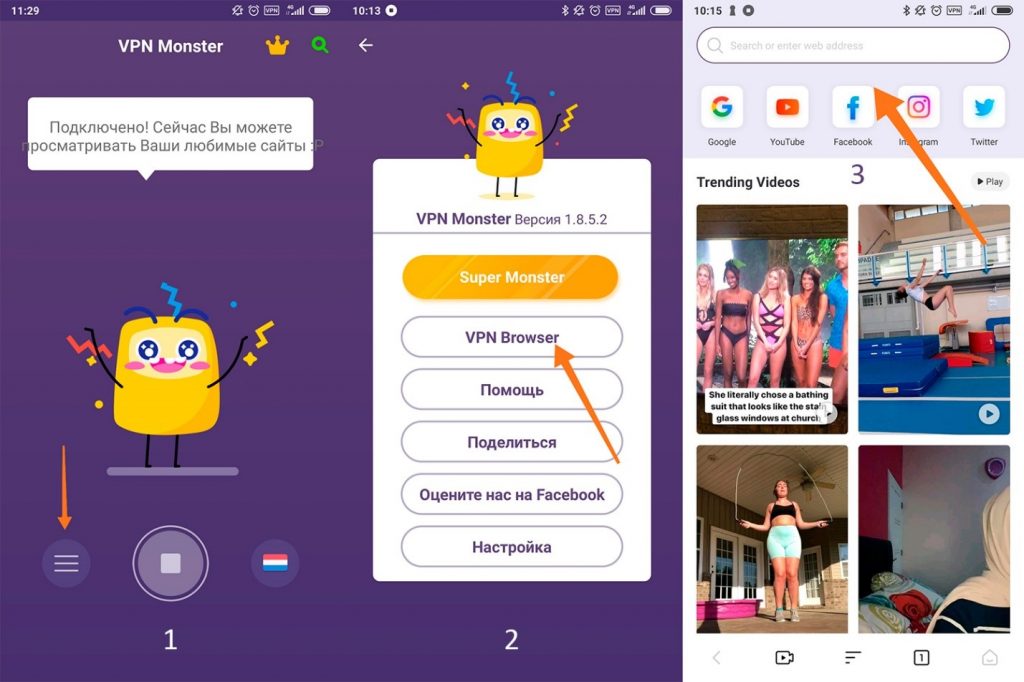 Здесь всё гораздо проще, поэтому глобально по шагам расписывать не буду. Открываем приложение на смартфоне и нажимаем на запуск.
Здесь всё гораздо проще, поэтому глобально по шагам расписывать не буду. Открываем приложение на смартфоне и нажимаем на запуск.
Запуск приложения
Приложение работает бесплатно (с рекламой), но если она сильно раздражает, то можно подключить 7-дневный премиум-период. Для этого зайдите в меню, нажмите на кнопку Super Monster и выберите нужную позицию.
Теперь нужно выбрать сервер. Вернитесь на главную страницу и кликните на значок в правом нижнем углу. В открывшемся меню нажмите кнопку "обновить".
Далее выбираем нужное местоположение — например, Нидерланды.
Кстати, приложение предлагает ещё и собственный встроенный браузер.
Законодательное регулирование VPN
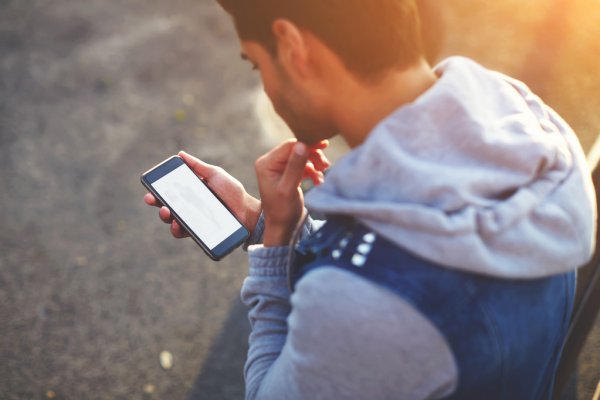 Теперь коснусь вопроса, который (возможно) Вас волнует. Наверняка Вы хотя бы краем уха слышали о запрете VPN и анонимайзеров в России и о блокировке некоторых сервисов. Ну и наверное все помнят о попытках заблокировать Telegram.
Теперь коснусь вопроса, который (возможно) Вас волнует. Наверняка Вы хотя бы краем уха слышали о запрете VPN и анонимайзеров в России и о блокировке некоторых сервисов. Ну и наверное все помнят о попытках заблокировать Telegram.
Так вот, выдохните и расслабьтесь: пользоваться VPN не запрещено. Закон о запрете анонимайзеров, входящий в "пакет Яровой", запрещает пользоваться впн для перехода на сайты, внесённые в реестр Роскомнадзора. Некоторые проги действительно их блокируют. А ещё поисковики могут получать штрафы за выдачу касательно некоторых анонимайзеров.
Главное, что Вам за использование VPN ничего не будет — санкции получают провайдеры, VPN-клиенты и т.д. Ну а так как большинство сервисов зарегистрированы не в России и/или успели перенести свои серверы за границу, то и Ваши данные остаются защищёнными от товарища майора, и скорость соединения существенно не пострадала.
 Кстати, заблокированные сайты далеко не всегда содержат противозаконные данные. Многие ресурсы попадают в реестр по ошибке или только из-за одной страницы, так что со временем они могут быть восстановлены. Как говорится, лес рубят — щепки летят. Всего таких доменов сейчас больше 380 (!) тысяч.
Кстати, заблокированные сайты далеко не всегда содержат противозаконные данные. Многие ресурсы попадают в реестр по ошибке или только из-за одной страницы, так что со временем они могут быть восстановлены. Как говорится, лес рубят — щепки летят. Всего таких доменов сейчас больше 380 (!) тысяч.
Важно. Несмотря на то, что за обход блокировок Вас не накажут, это не касается контента, к которому Вы хотите получить доступ. Поэтому надеемся на Вашу сознательность.
Советы ПО ИСПОЛЬЗОВАНИЮ
Чтобы использование VPN-сервера шло только на пользу и Вы совершили как можно меньше ошибок, а лучше не совершили их вовсе, вот несколько рекомендаций.
1. Воспользуйтесь бесплатным периодом. Большинство VPN-сервисов платные, но многие из них гарантируют возврат денег в срок от 24 часов до 30 дней. Если Вы хотите протестировать приложение, но боитесь потерять деньги, оплатите за месяц, ознакомьтесь с программой. Если сервис Вас не устроит, отмените подписку, свяжитесь с техподдержкой и Вам вернут деньги.
 2. Установите расширение в браузере. Установите VPN-расширение в браузере. Как правило, расширения бесплатны, работают надёжно и дают несколько серверов для подключения на выбор. А в Opera даже не нужно ничего устанавливать: VPN там есть по умолчанию. Единственный нюанс: из-за большой нагрузки на серверы скорость может немного пострадать.
2. Установите расширение в браузере. Установите VPN-расширение в браузере. Как правило, расширения бесплатны, работают надёжно и дают несколько серверов для подключения на выбор. А в Opera даже не нужно ничего устанавливать: VPN там есть по умолчанию. Единственный нюанс: из-за большой нагрузки на серверы скорость может немного пострадать.
3. Используйте VPN на всех своих устройствах. Большинство приложений позволяют подключить к VPN несколько устройств. То есть так Вы сможете защитить не только все свои девайсы, но и устройства, например, членов семьи. Удобно!
4. Пользуйтесь несколькими серверами. Если возникли проблемы с VPN-подключением, смените сервер или просто перезагрузите устройство. Чаще всего это решает подобные проблемы. Но если перезагрузка не поможет, то не стесняйтесь написать в техподдержку. В большинстве приложений она работает круглосуточно.
5. Пользуйтесь альтернативами VPN. Здесь речь пойдёт о WARP. Эта программа на базе приложения 1.1.1.1 устанавливает на Вашем устройстве VPN-соединение для маршрутизации пользовательского трафика через инфраструктуру сети доставки контента от компании-разработчика Cloudflare.
 WARP скрывает IP-адреса, а также добавляет дополнительный слой шифрования протоколом Wireguard для защиты интернет-соединений от провайдеров. В платном режиме с помощью технологии маршрутизации Argo трафик направляется через менее загруженные каналы, что ускоряет загрузку сайтов на 30%.
WARP скрывает IP-адреса, а также добавляет дополнительный слой шифрования протоколом Wireguard для защиты интернет-соединений от провайдеров. В платном режиме с помощью технологии маршрутизации Argo трафик направляется через менее загруженные каналы, что ускоряет загрузку сайтов на 30%.
Ещё одно решение — сеть Tor. Она построена по "луковичному" принципу: подключение осуществляется через несколько узлов, для каждого из которых данные зашифровываются отдельно. Серверы выбираются случайным образом.
Об уровне безопасности сети говорит то, что Tor используется даже сотрудниками спецслужб, не говоря уже о даркнете. Единственный минус - сеть работает довольно медленно и имеет ряд ограничений: например, не рекомендует (но и не запрещает) скачивать файлы.
Коротко о главном
Итак, теперь мы знаем, что такое VPN и как его настроить. Думаем, Вы поняли, что сейчас без него не обойтись — хотя бы в виде расширения для браузера.
На рынке хватает предложений VPN-сервисов, поэтому каждый может выбрать для себя оптимальный вариант.
 К сожалению, как и любая технология, VPN имеет ряд недостатков и рисков.
К сожалению, как и любая технология, VPN имеет ряд недостатков и рисков.
- Возможна утечка данных при неправильной настройке;
- Не все сайты поддаются работе через VPN-серверы;
- В некоторых странах VPN запрещен законом;
- За хороший сервис VPN придётся платить;
- У бесплатных программ и расширений нет гарантии об анонимности;
- VPN может замедлять скорость интернет-соединения.
Как по мне, так плюсы всё-таки перевешивают, и это даже не об обходе блокировок, а о собственной безопасности. Тем более это важно для бизнеса.






